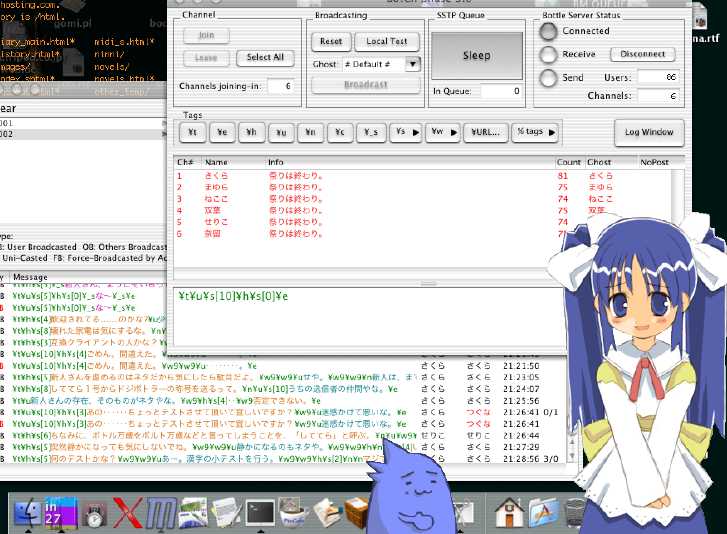 スクリーンショットは古いものである可能性があります。
スクリーンショットは古いものである可能性があります。2003年7月現在で最低限必要とされている機能は全て実装済みです。
BotCliはSSTP Bottle ClientのMacOS X版です。
SSTP Bottle自体の説明はぼとるみかげを参照して下さい。
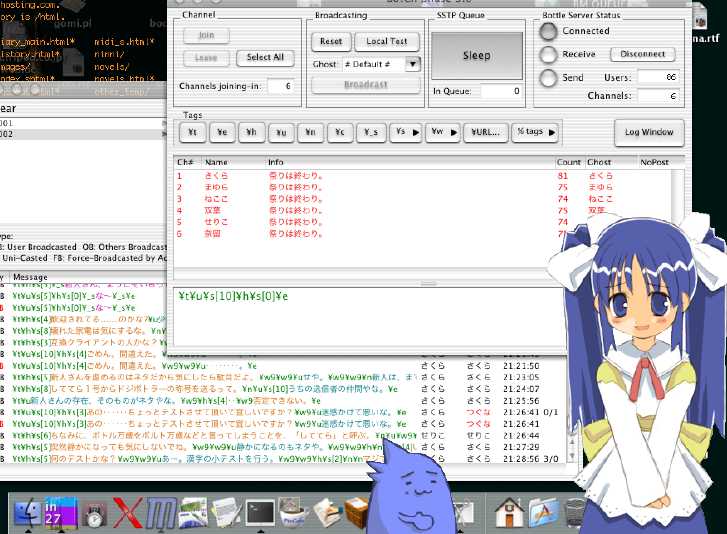 スクリーンショットは古いものである可能性があります。
スクリーンショットは古いものである可能性があります。
2003年7月現在で最低限必要とされている機能は全て実装済みです。
使い方:
起動すると出てくるメイン画面の右上にある「Connect」ボタンをクリックするとbottle.mikage.to:9817に接続します。接続に成功すると「Connected」インジケータが点灯します。
チャンネルリストが表示されるので、好きなチャンネルを選んで(複数可)左上のJoinボタンをクリックして下さい。
次に偽林檎を起動して、環境設定パネルでSSTPサーバーを使う設定になっていることを確認して、ポートは11000にしておいて下さい。
後は放っておけば登録中のチャンネルに誰かが流したボトルが偽林檎に届きます。
ウインドウ下部のテキスト入力エリアはスクリプト送信用です。
入力されたスクリプトはリアルタイムで構文チェックされ、間違った記述があればその個所を赤色で表示します。
スクリプトに誤りがある状態では送信は出来ません。
スクリプトを入力した状態でログインしているチャンネルを一つだけ選ぶとウインドウ上部のBroadcastボタンが有効になりますので、それをクリックすれば選択されたチャンネルにボトルが送信されます。
この時、改行が自動的に\nに、スクリプトの終わりに\eを忘れていたら\eが自動的に変換されます。
改行と一緒に\nを入れると多重改行になりますのでご注意下さい。
ボトルを受信した際の動作は次のように決まります。
ログウインドウの項目をいくつか選択してReplayボタンをクリックすると、選択されていた全てのボトルがSSTPサーバー(偽林檎)に再送されます。
Replayボタンはリターンキーで代用することもできます。
また、ボトルサーバーに接続した状態でログを一つだけ選択するとVoteボタン及びAgreeボタンが有効になります。この状態でVote/Agreeボタンをクリックすると、そのボトルに投票/同意表明をすることができます。
投票結果はぼとるみかげで見ることが出来ます。
BotCliや本家クライアントでは\URLタグが使えますが、これはボトル専用の独自タグです。
使い方はぼとるみかげを参照して下さい。
BotCliではこのタグを簡単に入力するためのウインドウを開くことが出来ます。
ログウインドウのCopy URL/Jump to URLボタンは、スクリプト内にURLを含んだボトルを選択すると利用可能になります。